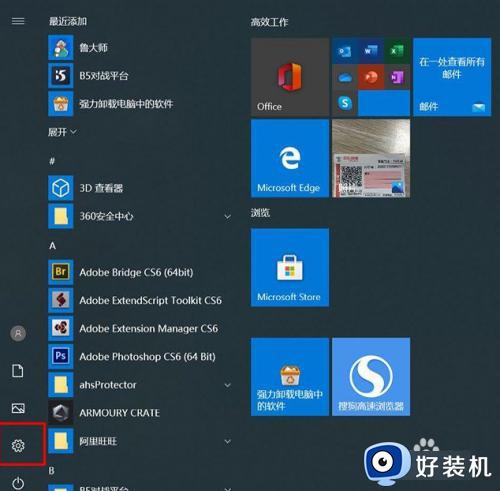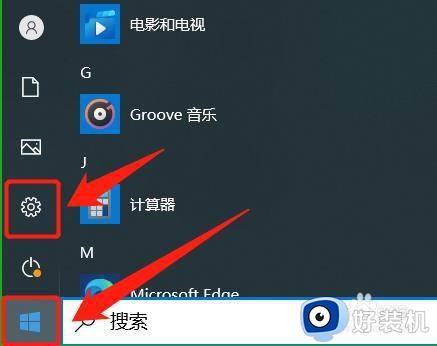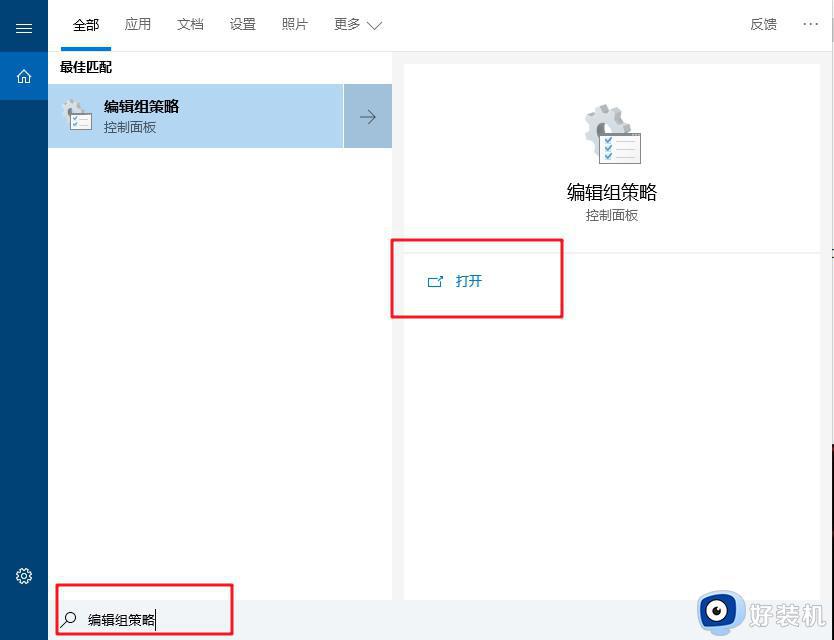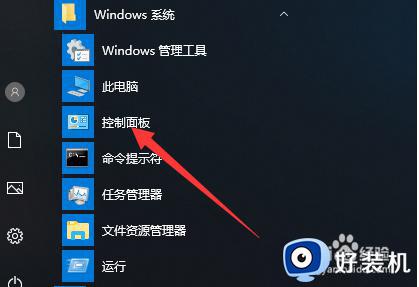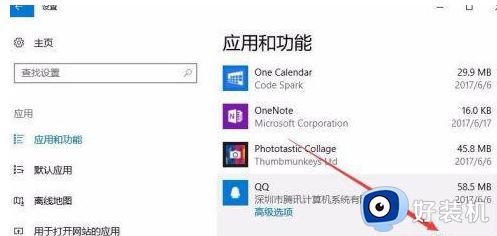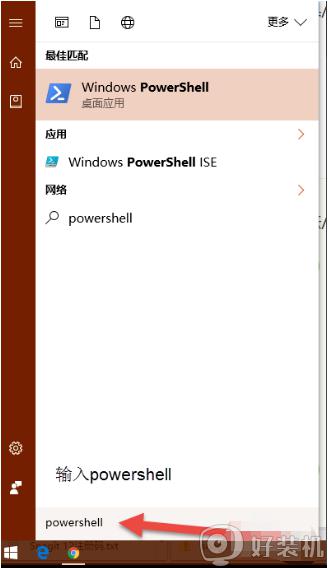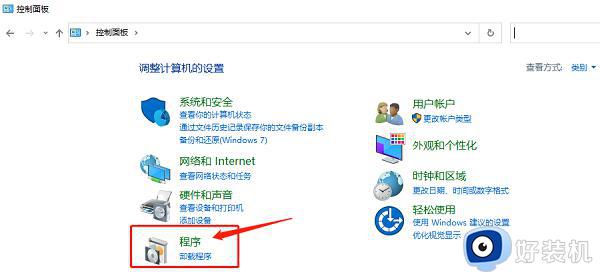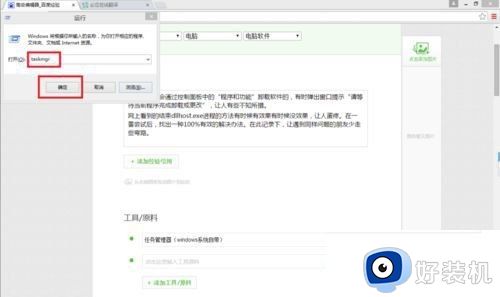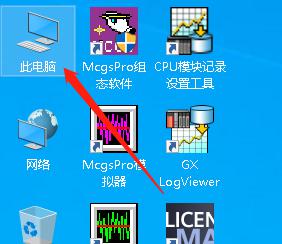win10系统卸载程序在哪里打开 win10系统怎么打开卸载程序
时间:2023-03-27 13:47:20作者:xinxin
由于网上下载的win10系统中大多都自带有一些程序,大多也都是用户不需要用到的,因此一些用户会选择进行卸载,这时需要打开win10系统控制面板的卸载程序功能来进行软件卸载,可是win10系统卸载程序在哪里打开呢?这里小编就来告诉大家win10系统打开卸载程序操作方法。
推荐下载:win10专业版原版
具体方法:
方法一、
1、首先我们点击桌面左下角的“开始菜单”,点击“设置”按钮;
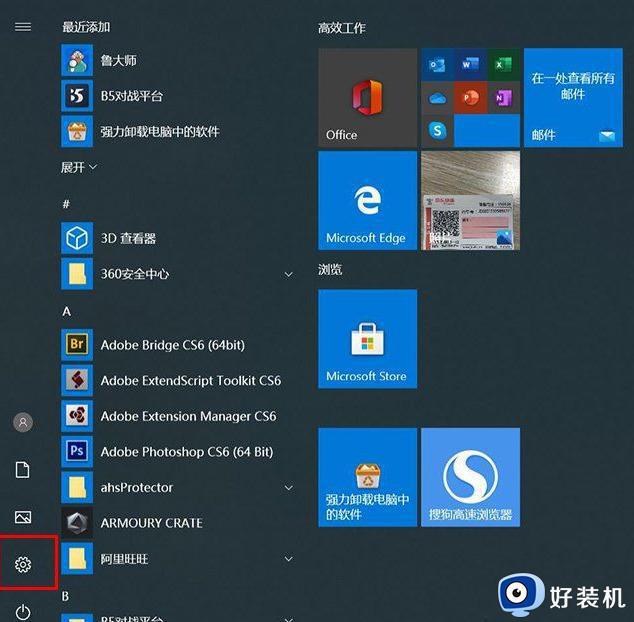
2、打开Windows设置界面中,我们点击“应用”;
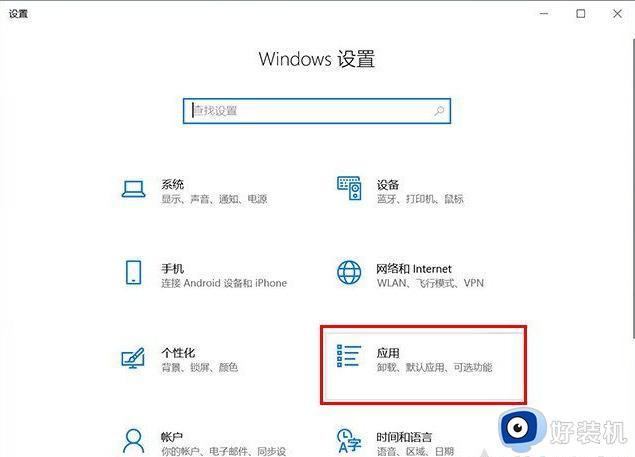
3、在应用和功能中,我们可以看到我们安装的软件呀、还有游戏什么的。你点击一下就会出现卸载了,之后大家都懂了吧,点击卸载即可。
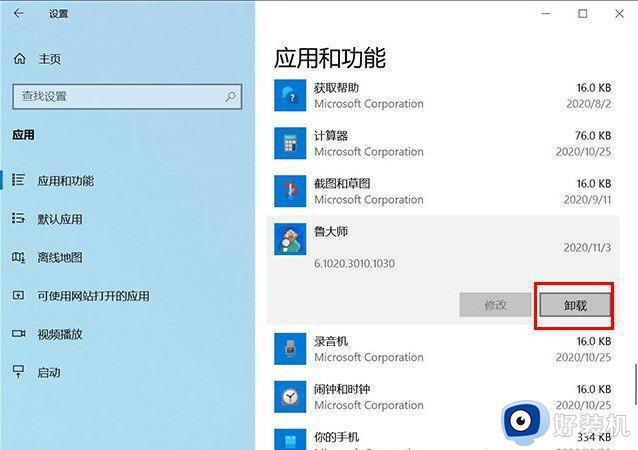
方法二、
1、在键盘上按下Win+R组合键,调出运行,在运行中输入“control”并确定(也可以搜索控制面板然后进入),点击“卸载程序”;
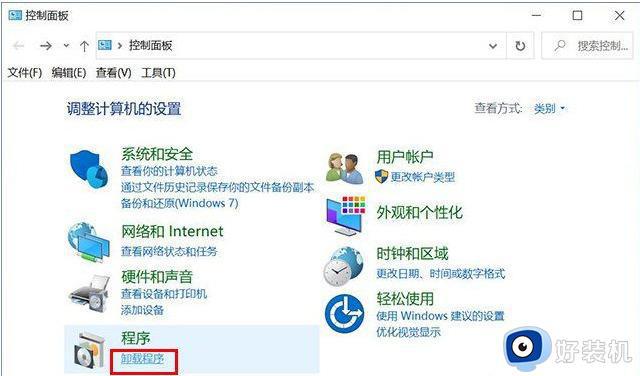
2、我们找到需要卸载的程序,右键选择“卸载/更改”进行卸载该程序。
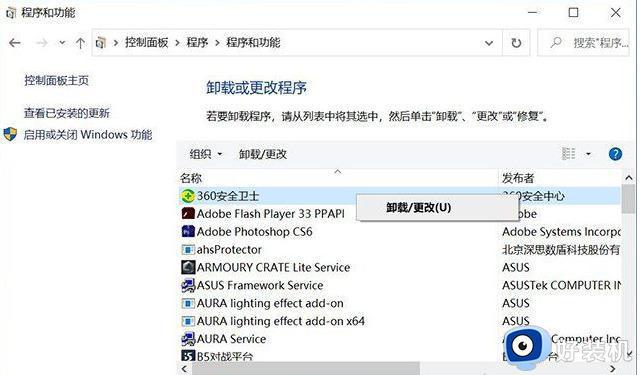
以上就是小编告诉大家的win10系统打开卸载程序操作方法了,还有不清楚的用户就可以参考一下小编的步骤进行操作,希望能够对大家有所帮助。